Como usar comando dd no Linux? Backup do MBR e mais exemplos
Já imaginou ter a sua vida facilitada, com uma linha de comandos específica, capaz de copiar, converter e criar novos dados?
É exatamente isso o que o comando dd (data duplicator) faz por você no sistema Linux! Essa ferramenta promete facilitar a sua rotina de trabalho e deixar tudo ainda mais intuitivo.
Mas, para isso acontecer, você precisa seguir alguns passos, como conhecer a sintaxe do comando dd, entender como fazer o Backup do MBR e mais alguns pontos.
Pensando nisso, a equipe Certificação Linux desenvolveu este conteúdo completo, com tudo o que você precisa saber sobre o comando dd. Confira!
O que é o comando dd?

O comando dd ou “data duplicator” é uma ferramenta que te ajuda a converter, copiar e criar novos arquivos em formato de imagem, tanto em discos rígidos, quanto em outros arquivos.
Por desempenhar tantas funções em um mesmo comando, ele é classificado como utilitário no Linux, dentro do padrão GNU e coreutils, um pacote que o acompanha.
De modo simples, ele é um grande aliado para o usuário root. O segredo está em saber quando usar e como usar este item, para que não haja nenhum problema.
Sintaxe do comando dd
O comando dd copia um arquivo, discos e partições para um arquivo, disco e dispositivos de bloco.
Sua sintaxe básica é:
# dd [opções]
Para copiar um disquete para uma imagem em arquivo:
# dd if=/dev/fd0 of=/root/disco1.bin
Para gravar uma imagem em um disquete:
# dd if=/root/disco1.bin of=/dev/fd0
Este comando também pode ser usado para fazer um clone de um HD para outro.
Suponhamos dois HDs, um instalado como primary master (/dev/hda) e o outro como primary slave (/dev/hdb):
# dd if=/dev/hda of=/dev/hdb
Como a cópia é feita bit a bit, não importa qual é sistema operacional, nem o sistema de arquivos usado no HD de origem. A cópia é completa, incluindo a tabela de partição do HD e o setor de boot.

O que é Master Boot Record (MBR)?
Fazer backup do MBR é essencial em casos que uma recuperação de disco é necessária.
O MBR é o primeiro setor do disco, na trilha 0. Ocupa um setor no cilindro 0, lado 0 e setor 1. Seu tamanho é de 512 bytes. Nos últimos 64 bytes do MBR, é onde está armazenada a Tabela de Partições.
Esses 64 bytes são divididos em quatro grupos de 16 bytes. Cada grupo corresponde a uma partição.
Em cada grupo de 16 bytes, estão armazenadas as informações sobre as partições do disco, informando se é inicializável, se são primárias ou estendidas e qual sistema de arquivos elas utilizam (EXT2, EXT3, Reiser, FAT, NTFS, etc).
Além da tabela de partições linux, o MBR inicia o setor de boot da primeira partição primária ativa do disco.
No setor de boot dessa partição são armazenadas as informações necessárias para ler os arquivos de inicialização do sistema operacional.
Desta maneira, a MBR contém informações muito importantes para o funcionamento do sistema. Ter uma cópia desta informação é muito importante, mas quase ninguém se lembra disto.
Exemplos de uso do comando dd no Linux
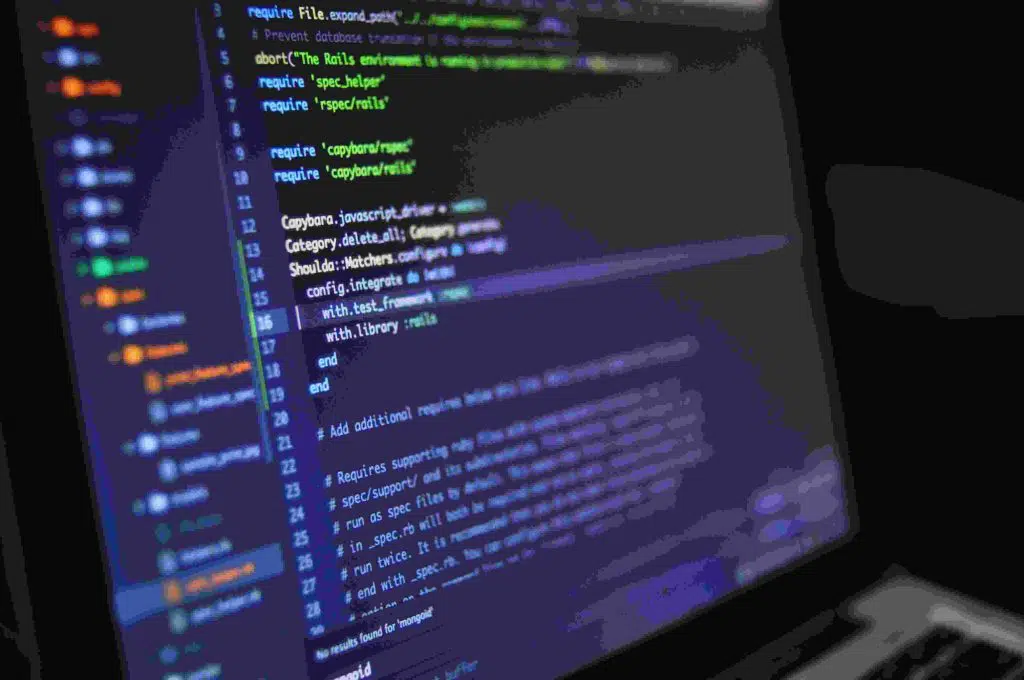
Para entender exatamente como usar o comando dd no Linux, é imprescindível que você analise alguns exemplos e confira como eles são usados para facilitar a rotina de quem os escolhe.
Pensando nisso, selecionamos 3 exemplos práticos envolvendo o comando dd, sendo eles:
- backup do MBR, preparando-o para usar o comando;
- criação de imagem do disco;
- e criação de arquivos de SWAP.
Aconselhamos que você salve estas informações em algum lugar, seja nos favoritos do seu navegador, ou compartilhando este artigo com alguém próximo.
Afinal, ele servirá como o seu “guia de mesa”, sempre ali para consultar quando surgir alguma dúvida ou indecisão.
1. Fazer backup do MBR
Para fazer o backup do MBR, basta copiar para um arquivo os primeiros 512 bytes do disco:
# dd if=/dev/sda of=mbr.backup bs=512 count=1
Para restaurar:
# dd if=mbr-backup of=/dev/hda bs=512 count=1
Como a tabela de partições ocupa os últimos 66 bytes da MBR, podemos preservar esta informação, variando a sintaxe do comando dd:
# dd if=mbr-backup of=/dev/sda bs=446 count=1
2. Criar imagem do disco
Para a criação da imagem do disco, é preciso usar um código específico, seguindo a estrutura do comando if:
# dd if=/dev/sda of=/tmp/sda disk.img
Se quiser entender melhor, saiba que:
- a parte ‘if=/dev/sda‘ corresponde ao local de origem, que sofrerá a cópia;
- ao passo que o bloco “‘of=/tmp/sda disk.img‘ corresponde à imagem criada, alocada na pasta /tmp. Ela receberá a cópia do disco.
Desse modo, sua imagem de disco será criada corretamente, sem nenhuma dificuldade ou necessidade extra.

3. Criar arquivos de SWAP
SWAP, apresentada aqui, nada mais é do que uma forma de melhor aproveitamento da memória RAM, ou seja, corresponde a uma área de troca.
Assim, o melhor modo de criar arquivos de SWAP no Linux é usando o comando dd, dessa forma:
# dd if=/dev/zero of=/swap2 bs=1024 count=524288
Desse modo, você consegue criar o arquivo SWAP e, posteriormente, escolher qual será o tamanho do arquivo e da memória a ser utilizado.
Percebeu como o comando dd é útil no Linux? Tudo pode ser personalizado e ativado conforme a disponibilidade do disco e sua necessidade como usuário root.
Se você gosta de conteúdos sobre o universo Linux, descobrir comandos e se preparar para certificações na área, precisa conhecer os outros conteúdos da Certificação Linux!
Por aqui, compartilhamos apenas as informações mais úteis e práticas, que realmente te ajudarão na sua carreira de TI utilizando o sistema Linux e suas particularidades. Vale a pena conferir!






2 Comentários
Tenho o Linux Mint 20.3 e decidi criar uma imagem do disco no /tmp (ponto 2). No terminal recebi a seguinte mensagem: dd: operando não reconhecido “disk.img”.
Onde falhei? Atentamente,
Informar para onde vai o bekup do MBR